如何用PS设计一款百叶窗风格的图片?
1、首先用PS打开素材图,Ctrl+j复制一层用作备份。

2、先码点文字在图片上,并且Ctrl+Shift+Alt+E盖印出新的图层出来。
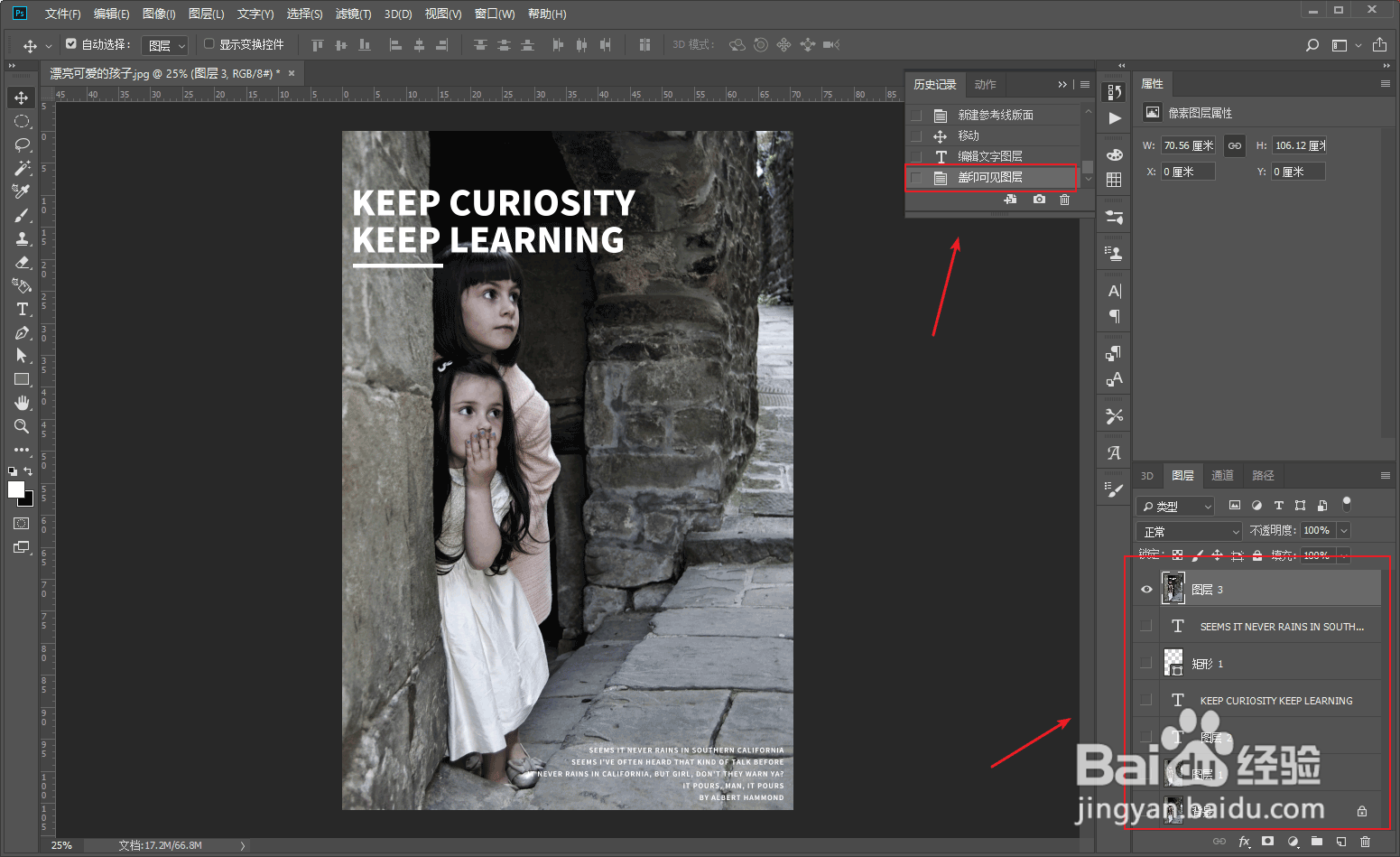
3、用矩形工具画出这样的矩形条。

4、Ctrl+j复制出一个矩形图层,对复制出来的矩形图层执行Ctrl+t,然后将其拖动到合适的位置。

5、执行Ctrl+Alt+Shift+t再次变换,就可以做出这样的矩形条组出来。
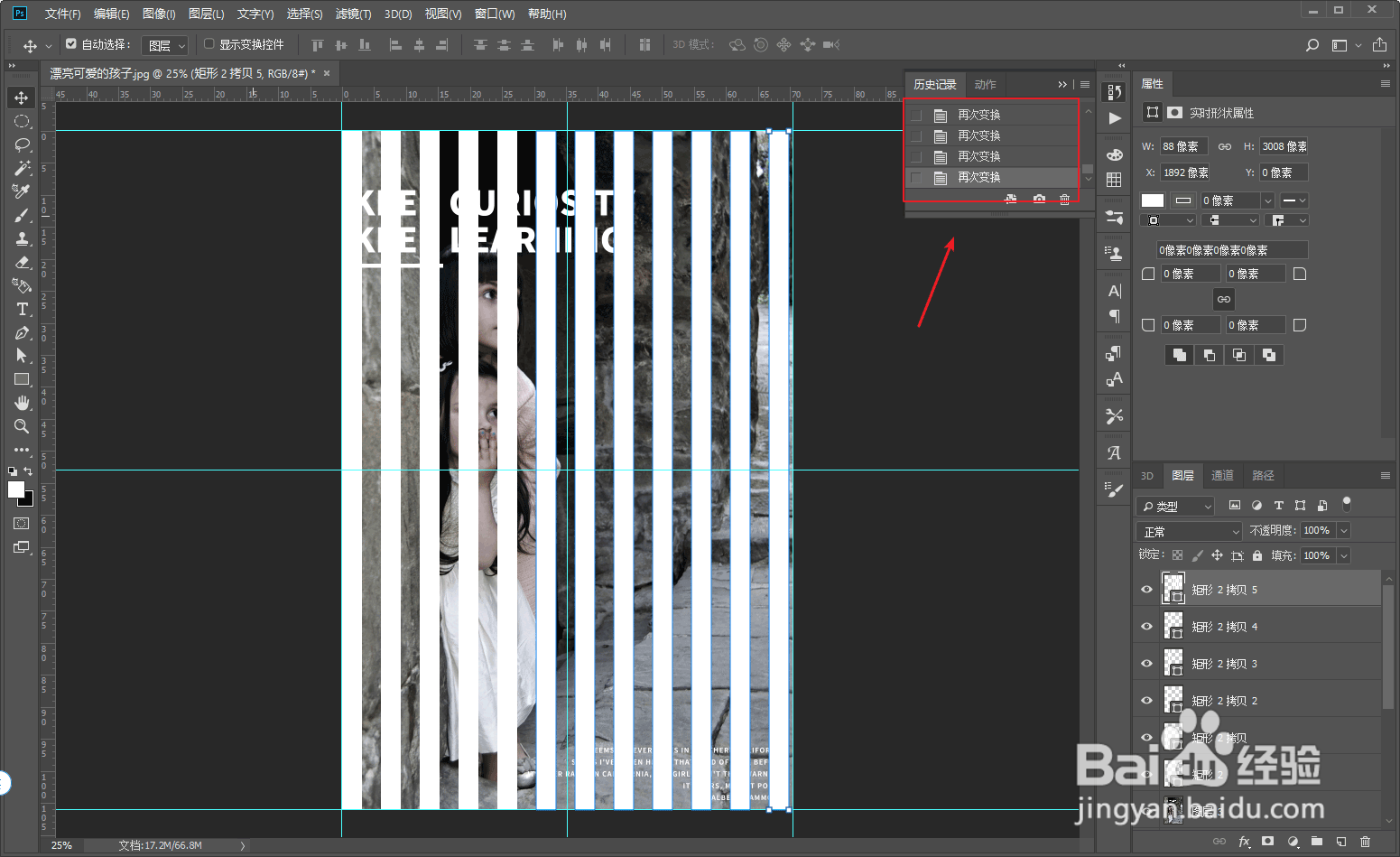
6、将矩形图层合并,隐藏掉。

7、按住Ctrl键鼠标单击矩形组图层的缩略图载入选区。
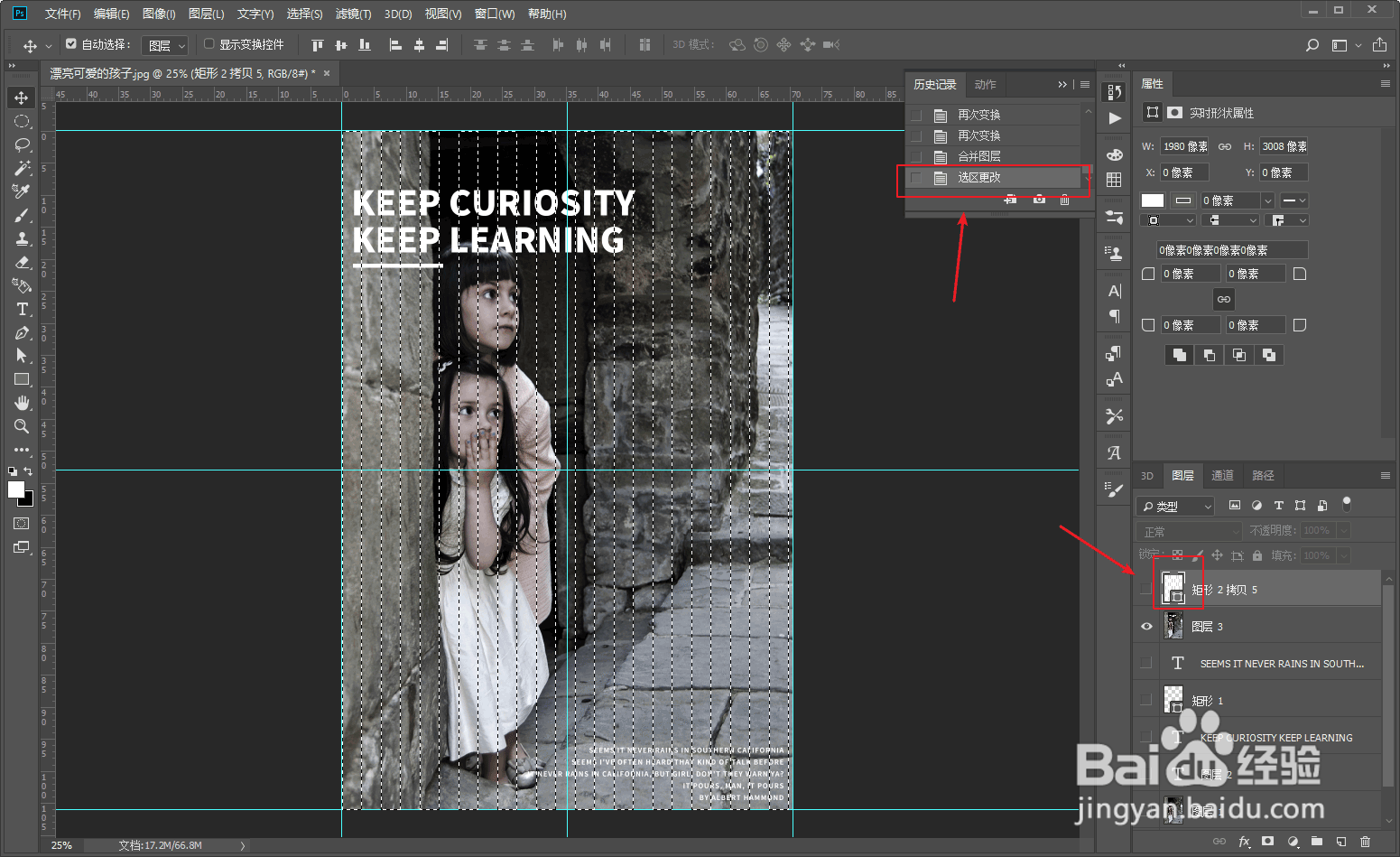
8、选中图层1,Ctrl+j将选区复制出新的图层2,并将图层1暂时隐藏掉。
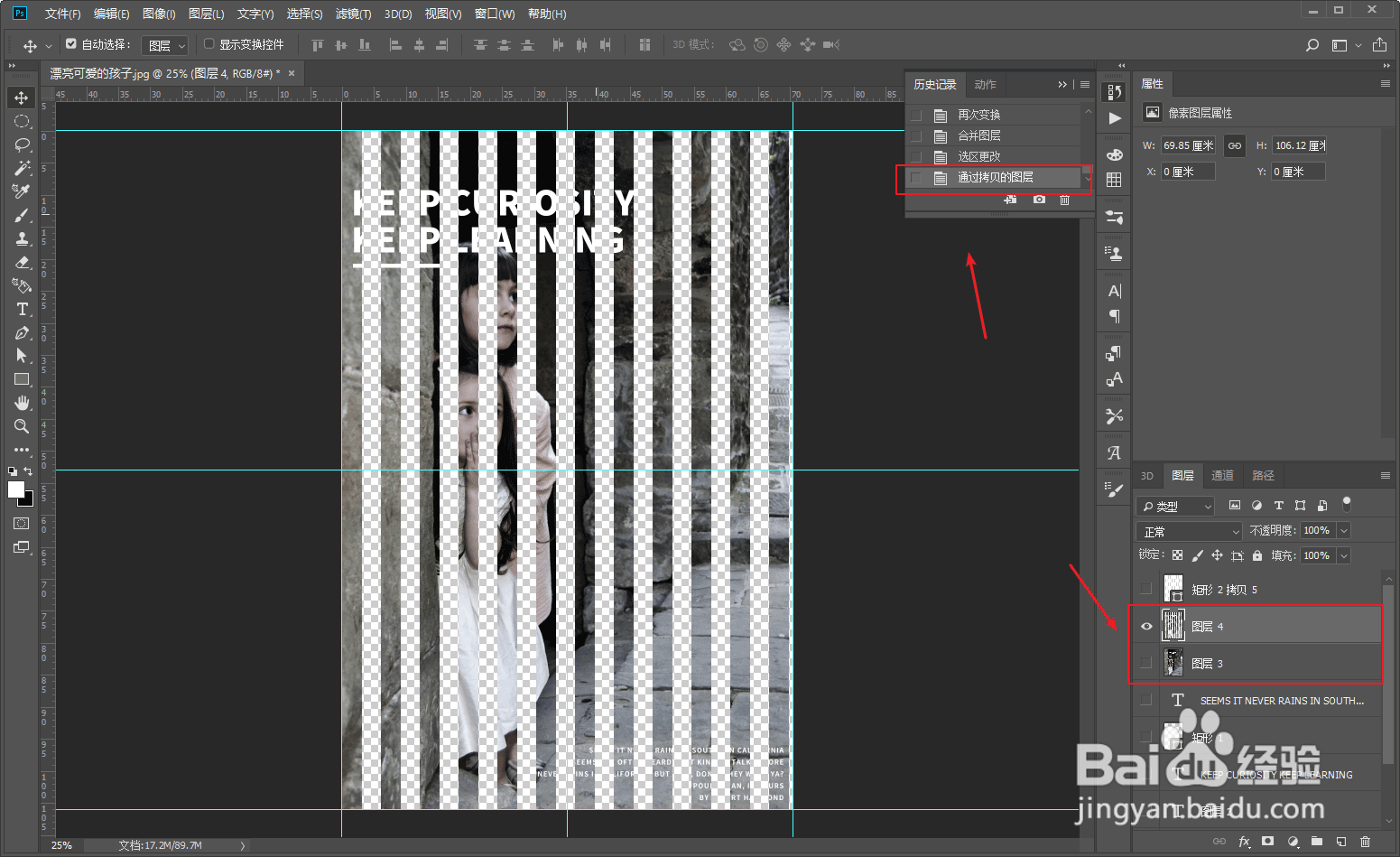
9、再将图层2复制出一层出来,并且移动到如图所示的位置。
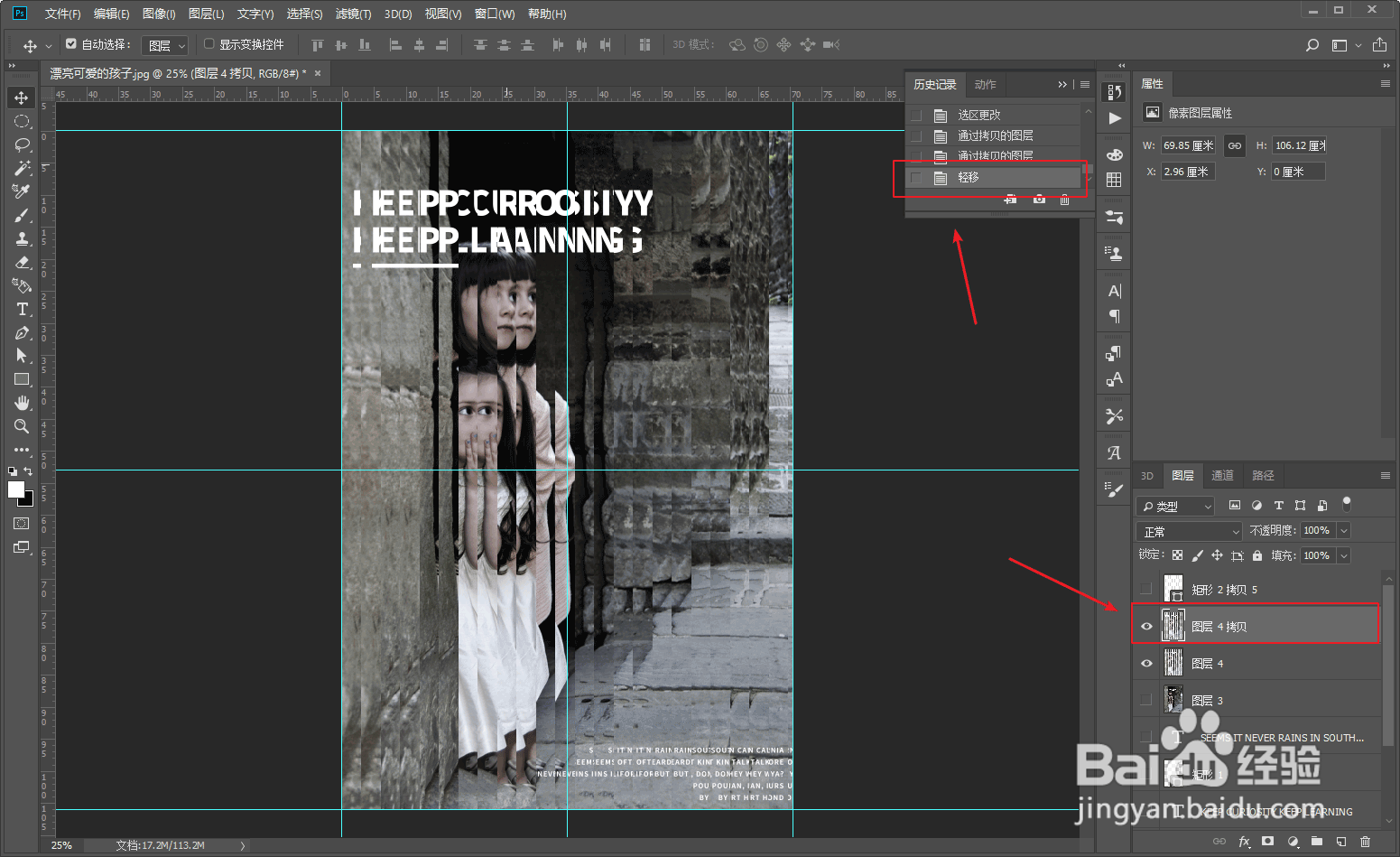
10、给上方图层添加图层样式斜面和浮雕,参数大家看着效果调就好。
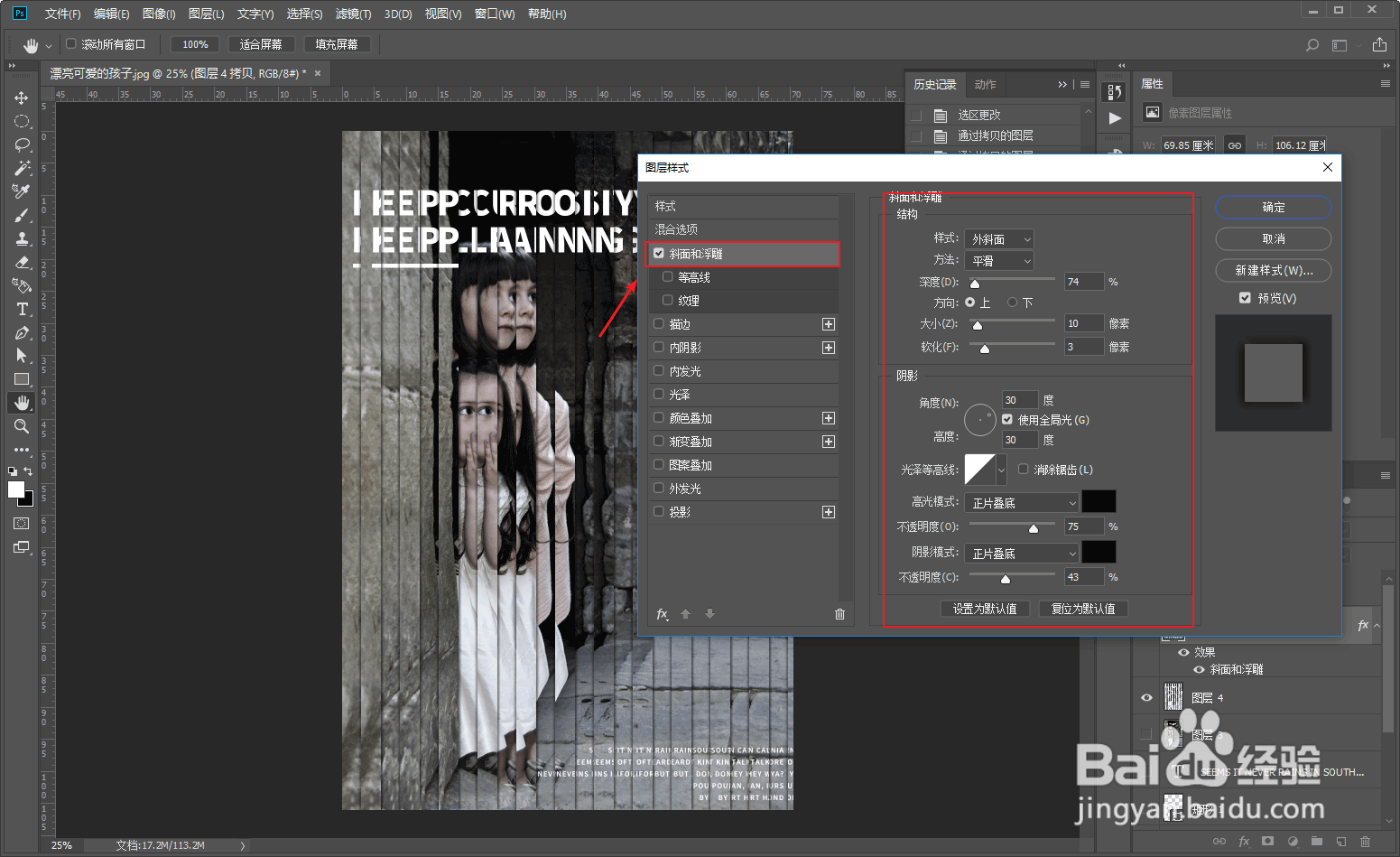
11、给下方图层添加高斯模糊,并且视情况将盖印图层显示出来。

12、再给个曲线,适当的压暗画面,至此照片的处理就差不多了。

13、再美化一下,根据情况修改一下画布的大小。
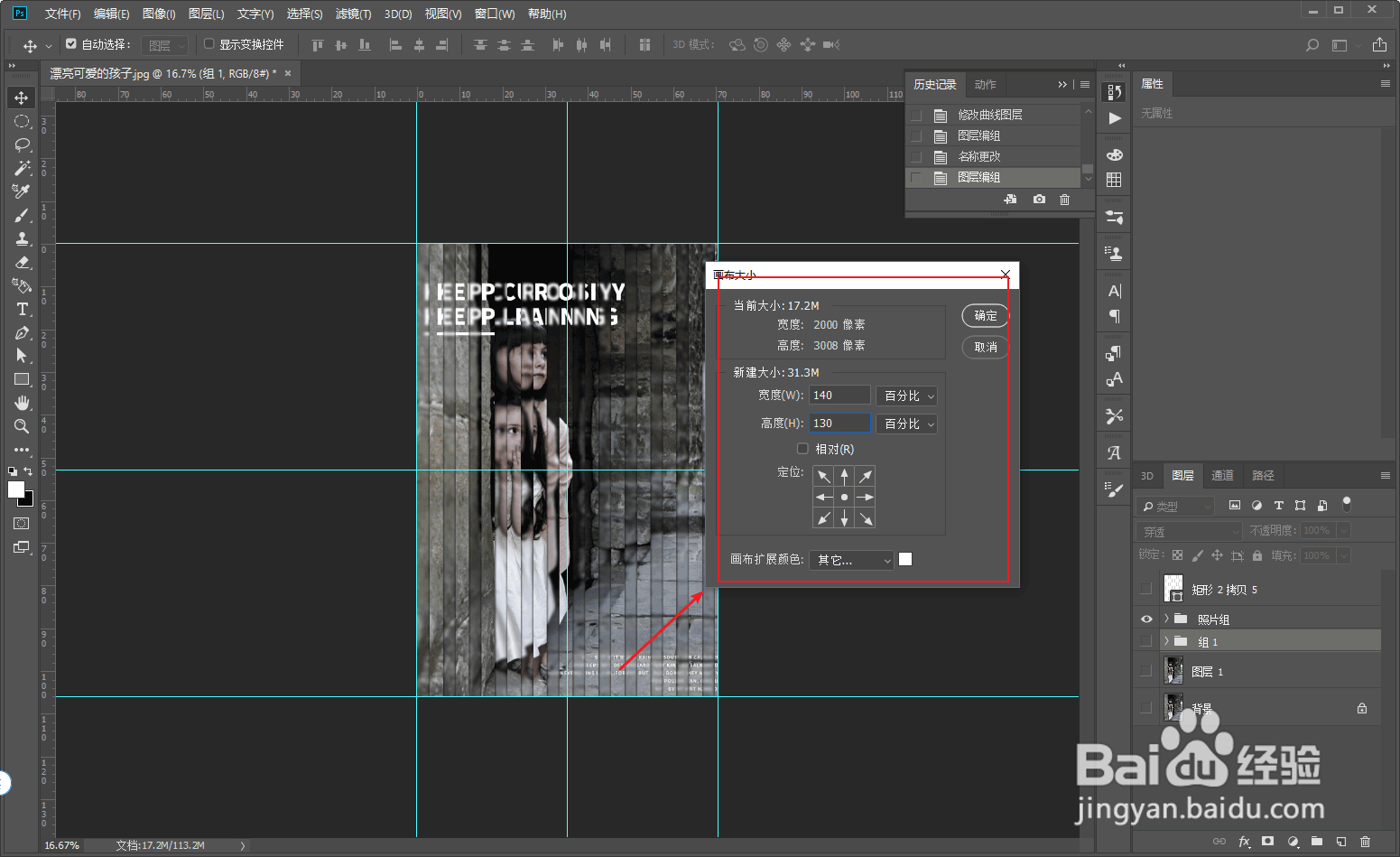
14、给个背景色,把照片图层编组以后,组上加个投影,百叶窗风格就完成了。
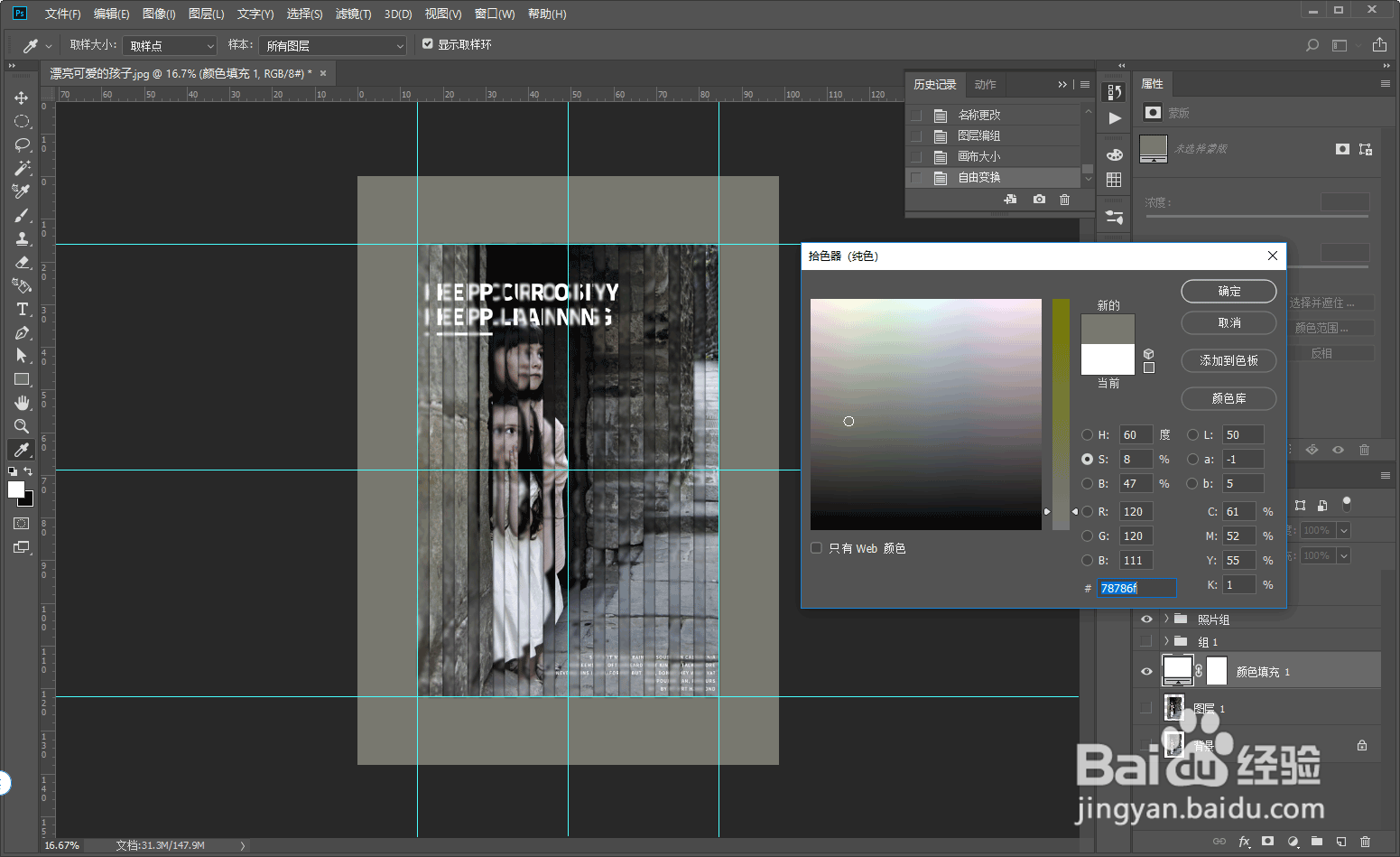

声明:本网站引用、摘录或转载内容仅供网站访问者交流或参考,不代表本站立场,如存在版权或非法内容,请联系站长删除,联系邮箱:site.kefu@qq.com。